Kā rīkoties pirms Apple Watch pārdošanas, atdošanas, apmaiņas vai iegādes no kāda cita
Veiciet šīs darbības, lai noņemtu personisko informāciju no ierīces, pat ja jums tās vairs nav. Vai arī pārliecinieties, vai pulkstenis, ko gatavojaties iegādāties no kāda cita, ir gatavs lietošanai.
Ja jums ir bērns vai cits ģimenes loceklis, kuram nav savas iPhone ierīces, varat sagādāt šai personai saziņas un drošības iespējas savā vecajā Apple Watch Series 4 vai jaunāka modeļa ierīcē, izmantojot funkciju Apple Watch bērniem.
Pirms Apple Watch pārdošanas, atdošanas vai apmaiņas
Jums ir jāizslēdz funkcija Activation Lock (Aktivizēšanas bloķēšana) un no ierīces jānoņem personiskā informācija. Tālāk ir aprakstīts, kā to paveikt.
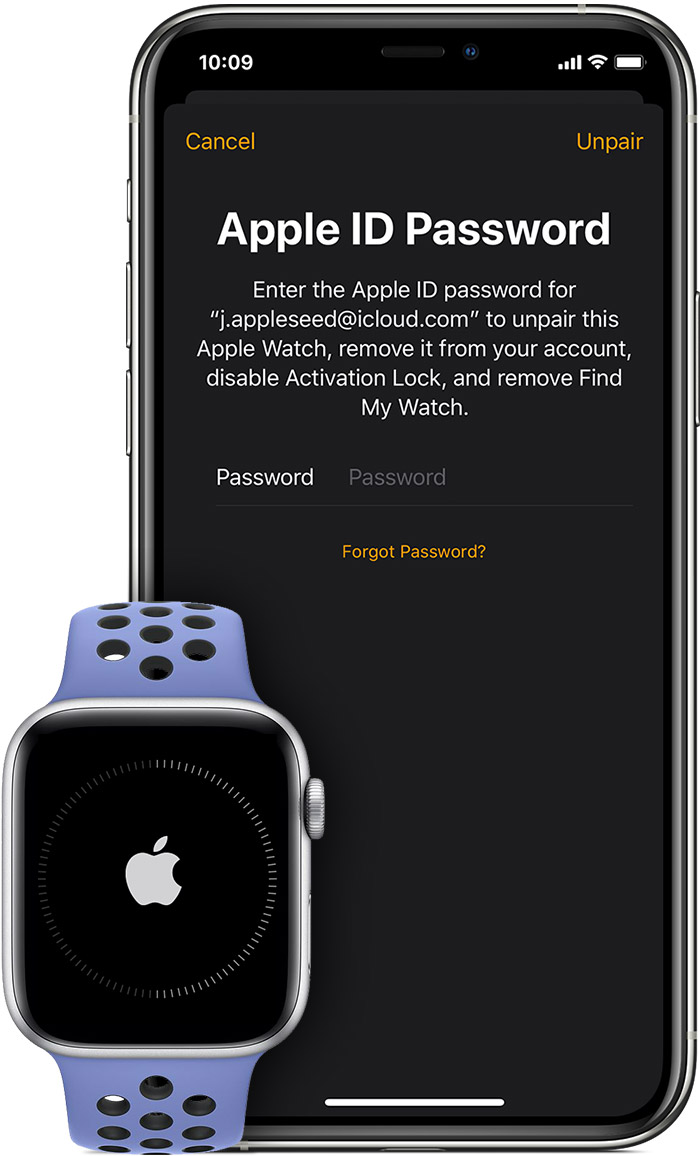
Turiet Apple Watch blakus iPhone ierīcei.
iPhone ierīcē atveriet lietotni Watch un pieskarieties cilnei My Watch (Mans pulkstenis).
Ekrāna augšdaļā pieskarieties sadaļai All Watches (Visi pulksteņi).
Pieskarieties pie blakus sava pulksteņa nosaukumam.
Pieskarieties pie Unpair Apple Watch (Atvienot Apple Watch) un pēc tam vēlreiz pieskarieties pogai Unpair (Atvienot), lai apstiprinātu.
Ja jums ir Apple Watch modelis ar piekļuvi mobilajiem datiem, pieskarieties vienumam Remove Cellular Plan (Noņemt mobilo datu plānu).*
Ievadiet savu Apple ID paroli, lai izslēgtu funkciju Activation Lock (Aktivizēšanas bloķēšana). Ja esat aizmirsis savu Apple ID paroli, varat to atiestatīt.
Pieskarieties vēlreiz, lai apstiprinātu. Kad pārtrauksiet savienojumu pārī, iPhone ierīce mēģinās izveidot Apple Watch ierīces dublējumu. Ja iegūsiet jaunu Apple Watch, varēsiet izmantot dublējumu, lai ierīci iestatītu.
* Ja jūsu Apple Watch modelim ir piekļuve mobilajiem datiem, sazinieties ar mobilo datu operatoru, lai atceltu mobilo datu abonementu. Var tikt piemērota maksa par mobilo sakaru pakalpojumiem.
Ja Apple Watch ierīci jau esat atdevis kādam citam, varat izdzēst un izslēgt funkciju Activation Lock (Aktivizēšanas bloķēšana) vietnē iCloud.com. Tālāk ir aprakstīts, kā to paveikt.
Datorā atveriet vietnes iCloud.com
Atlasiet All Devices (Visas ierīces) un pēc tam noklikšķiniet uz savas Apple Watch ierīces nosaukuma.
Noklikšķiniet uz Erase Apple Watch (Dzēst Apple Watch saturu). Atlasiet Next (Tālāk), līdz ierīces saturs ir izdzēsts.
Noklikšķiniet uz blakus savai Apple Watch ierīcei.
Uzziniet vairāk par funkciju Activation Lock (Aktivizēšanas bloķēšana).
Dzēšot Apple Watch ierīces saturu
Kad dzēšat visu saturu un iestatījumus, jūsu ierīcē tiek veikta pilna dzēšana, ieskaitot visas pakalpojumā Apple Pay pievienotās kartes, kā arī visus fotoattēlus, kontaktpersonas, mūziku un lietotnes. Tiek arī izslēgti pakalpojumi iCloud, iMessage, FaceTime, Game Center u.c. Dzēšot ierīces saturu, tas tiks saglabāts pakalpojumā iCloud.
Rīcība pirms pulksteņa iegādes no trešās puses
Pirms Apple Watch iegādes no kāda cita, nevis Apple vai pilnvarota Apple tālākpārdevēja, pārliecinieties, vai ierīce vairs nav saistīta ar iepriekšējā īpašnieka kontu.
Pārliecinieties, vai iepriekšējais īpašnieks no pulksteņa ir noņēmis funkciju Activation Lock (Aktivizēšanas bloķēšana) un vai pulksteņa saturs ir izdzēsts. Viņam ir jāatvieno pulkstenis un jānoņem funkcija Activation Lock (Aktivizēšanas bloķēšana), ievadot savu Apple ID paroli, lai jūs varētu pulksteni izmantot.
Ja redzat piekļuves koda bloķēšanas ekrānu vai sākuma ekrānu, ierīces saturs ir jādzēš.
Ja varat, mēģiniet pulksteni savienot pārī ar savu iPhone. Ja iestatīšanas laikā tiekat aicināts ievadīt iepriekšējā īpašnieka Apple ID paroli, funkcija Activation Lock (Aktivizēšanas bloķēšana) joprojām ir ieslēgta.
Apple Watch mobilo sakaru tīkla modeļu gadījumā pārliecinieties, vai iepriekšējais īpašnieks ir noņēmis un atcēlis visus aktīvos mobilo datu plānus.
Papildinformācija
Izveidojiet iPhone, iPad vai iPod touch ierīces dublējumu vai atjaunojiet saturu no dublējuma.
Saņemiet palīdzību iPhone, iPad vai iPod touch ierīces nozaudēšanas vai nozagšanas gadījumā.
Uzziniet par Find My iPhone (Atrast manu iPhone) funkciju Activation Lock (Aktivizēšanas bloķēšana).
Pārsūtiet savas Apple Watch ierīces datus uz jaunu iPhone ierīci.
Neatkarīgi no modeļa un stāvokļa mēs varam izmantot jūsu Apple Watch ierīci gan jūsu, gan planētas labā. Uzziniet, kā apmainīt vai nodot pārstrādei savu pulksteni ar Apple Trade In starpniecību.